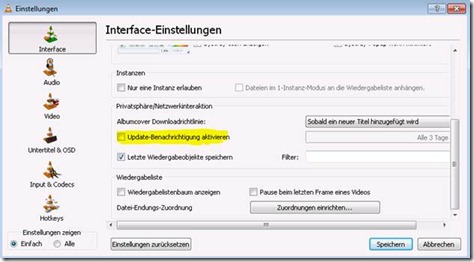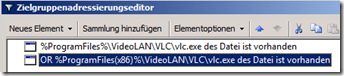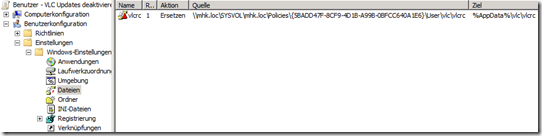Der VLC-Player zählt zu einer derer Anwendungen, die mithilfe einer Meldung auf neue Updates im Internet hinweisen. Dieses Verhalten mag im Privatsektor hilfreich sein, im Unternehmensbereich ist diese Eigenschaft eher nervig und verursacht unnötige Anrufe im Helpdesk.
Wenn eine Software im Unternehmensbereich aktualisiert wird geschieht dies in der Regel automatisiert für alle und nicht jeder PC einzeln für sich selbst. (Selbst wenn die Benutzer die Meldung bestätigen und das Produkt aktualisieren möchten, fehlen ihnen oft die Rechte!)
Aus diesen Gründen ist es sinnvoll die Update-Meldungen für den VLC-Player zu deaktivieren! Dies wird in folgender Anleitung beschrieben!
Alle Informationen dieser Anleitung basieren auf der VLC-Player-Version 2.0.1 (32Bit)!
Die Richtlinie wurde mit Windows 7 x86 und x64 getestet!
Vorgehensweise
Die Update-Meldungen können beim VLC-Player über eine Konfigurationsdatei deaktiviert werden. (In dieser Datei können des Weiteren auch viele andere Programmeinstellungen gesetzt werden. Einfach mal durchlesen!:-))
Die Konfigurationsdatei erstellt sich wenn der Benutzer den VLC-Player das erste Mal startet. Bei dieser Datei handelt es sich um eine benutzerbezogene Einstellungsdatei, sie trägt den Namen „vlcrc“ und wird für jeden Benutzer einzeln erstellt. Sie befindet sich im Verzeichnis „%AppData%\vlc“. Nachdem die Konfiguration in der Datei entsprechend angepasst wurde kann diese mithilfe einer Gruppenrichtlinie (GPO) verteilt werden, so dass jeder Benutzer die globalen Einstellungen und somit auch die Einstellung der deaktivierten Update-Meldung erhält!
Umsetzung
1. Den VLC-Player mit einem neuen Benutzer zum ersten Mal starten. Es erscheint folgende Meldung. In dieser kann gleich am Anfang schon der Haken zum Aktivieren der Update-Meldungen entfernt werden.
Bitte den Haken bei „Suche nach Updates erlauben“ entfernen!
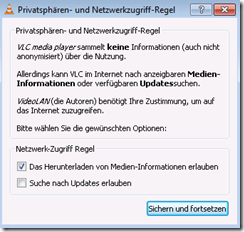
2. Im Nächsten Schritt muss die Konfigurationsdatei (vlcrc) aufgespürt werden.
Sie befindet sich im Verzeichnis „%AppData%\vlc“
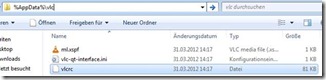
Wenn man sich den Inhalt der Datei mit einem WordPad ansieht, findet man folgende Einstellung. Diese wurde bereits durch den Assistenten in Schritt 1 auf „0“ (deaktiviert) gesetzt.
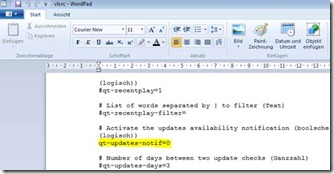
Die restlichen Dateien (ml.xspf & vlc-qt-interface.ini) sind zum Deaktivieren der Updates nicht von Nöten und können vernachlässigt werden!
Das Verzeichnis bitte merken, es wird zu einem späteren Zeitpunkt nochmal benötigt.
3. Eine Gruppenrichtlinie anlegen, den „Eindeutigen Namen“ über die Eigenschaften ermitteln und den Gruppenrichtlinienordner öffnen!

Aus dem „Eindeutigen Namen“ der Gruppenrichtlinie kann der Speicherort der Richtlinie ermittelt werden. Alle Richtlinien befinden sich in folgendem Verzeichnis.
Policy-Verzeichnis: „\\domain.loc\SYSVOL\domain.loc\Policies\…” (Pfad ähnlich!)
In diesem Bespiel lautet der Gruppenrichtlinienordner also wie folgt:
„\\domain.loc\SYSVOL\domain.loc\Policies\{5BADD47F-8CF9-4D1B-A99B-0BFCC640A1E6}“ (Pfad ähnlich!)
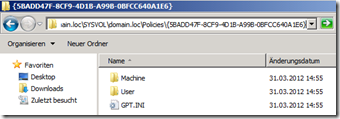
4. Den Ordner „vlc“ unterhalb des Ordners „User“ (siehe Schritt 3, Abb.2) anlegen
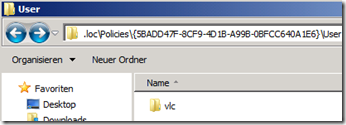
5. Die Konfigurationsdatei „vlcrc“ aus Schritt 2 in den Ordner „vlc“ aus Schritt 4 kopieren
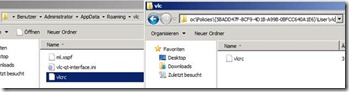
6. In die Gruppenrichtlinienmanagementkonsole (GPMC) wechseln, die in Schritt 3 erstellte Richtlinie bearbeiten und auf die „Dateien“ – Gruppenrichtlinienerweiterung (GPP) wechseln
(Achtung: Damit die Richtlinie auf einen Windows XP – Rechner angewendet werden kann, werden die Client Side Extensions (CSE) installiert sein!)
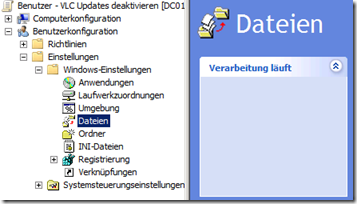
7. Neuen Dateieintrag erstellen
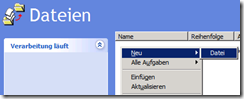
8. Aktion, Quelle und Ziel angeben
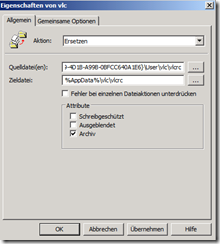
Aktion: Ersetzen
(Ersetzen: Somit werden die Einstellungen immer überschrieben. Wenn der Benutzer etwas ändern sollte, wird dies beim nächsten Anmelden wieder verworfen!)
Quelle: “\\domain.loc\SYSVOL\domain.loc\Policies\{5BADD47F-8CF9-4D1B-A99B-0BFCC640A1E6}\User\vlc\vlcrc” (Pfad ähnlich!)
Ziel: “%AppData%\vlc\vlcrc”
9. Anwendung der Richtlinie auf jene Benutzer beschränken die auch an einem PC arbeiten auf dem ein VLC-Player installiert ist. Dafür auf die Registerkarte „Gemeinsame Optionen“ wechseln, den Haken bei „Im Sicherheitskontext des …“ und „Zielgruppenadressierung…“ setzen und auf „Zielgruppenadressierung“ klicken.
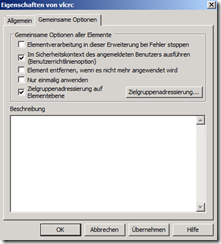
10. Neues Element „Dateiübereinstimmung“ hinzufügen
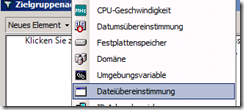
11. Installationsprüfung für ein 32Bit Betriebssystem anlegen
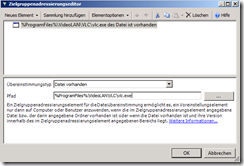
12. Installationsprüfung für ein 64Bit System anlegen
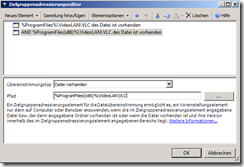
13. Verknüpfung der beiden Abfragen auf „ODER“ ändern
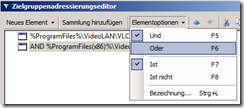
Ergebnis
Wenn der VLC-Player noch nie mit dem angemeldeten Benutzer gestartet wurde, stellt sich der Pfad der Konfigurationsdatei nach Anwendung der Gruppenrichtlinie wie folgt dar.
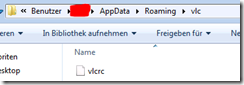
Sobald der VLC-Player das erste Mal gestartet wird, legen sich die anderen Konfigurationsdateien von selbst an. (Dort ist z.B. die Standardauflösung, welche ja bei jedem Rechner anders ist, gespeichert!)
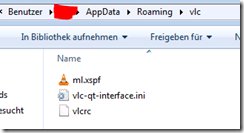
Sollte der VLC-Player bereits gestartet worden sein bevor die Richtlinie angewendet wurde, so wird die lokale Konfigurationsdatei von der Richtlinie überschrieben.
Das Resultat in beiden Fällen ist, dass die Update-Meldung deaktiviert ist!